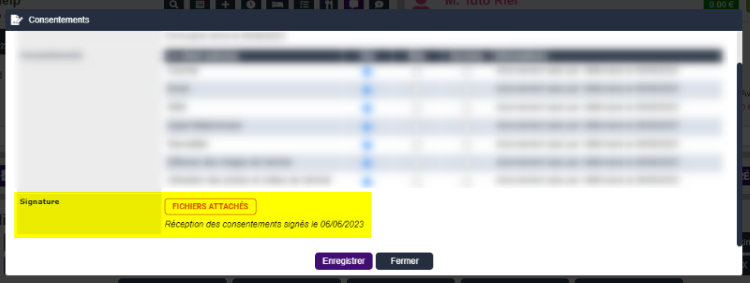Gestion des consentements
Règlement Général sur la protection des Données
La gestion des consentements des clients (RGPD / GDPR / CASL / …) est désormais possible.
Paramétrages
Pour utiliser cette évolution, plusieurs paramétrages sont nécessaires :
1. Création du titre des consentements
Tout d’abord, il faut créer les consentements : dans les paramètres sélectionnez confidentialité – consentements.
Par défaut, des consentements systèmes non modifiables et non archivables sont déjà présents.
Vous pouvez ajouter vos consentements et archiver ceux n’étants pas ou plus utilisés.
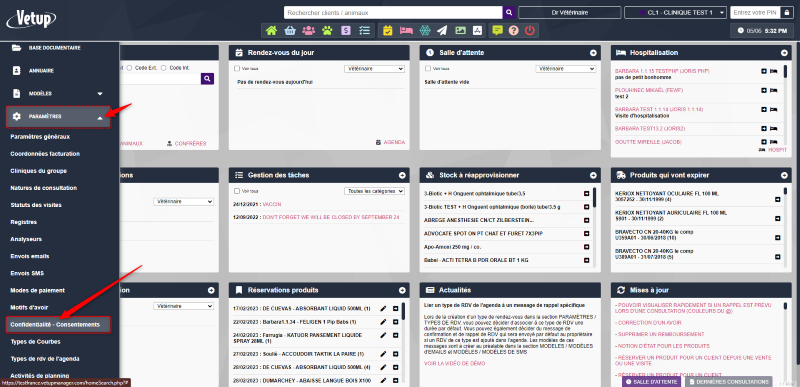
- Cliquez sur nouveau pour ajouter le titre et la description de votre consentement.
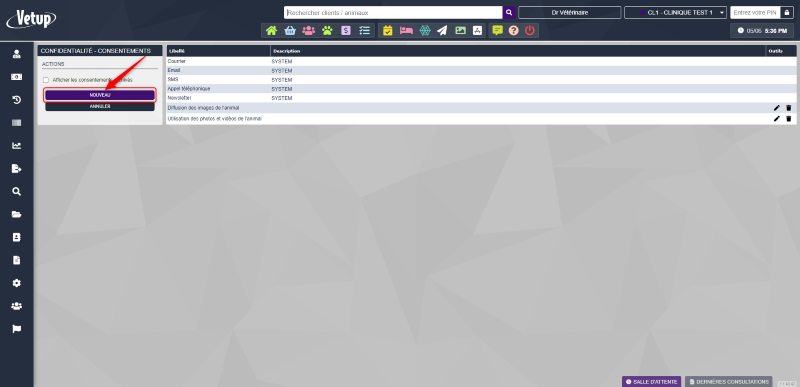
2. Création du formulaire de consentement
Il faut maintenant créer le formulaire depuis la section modèles puis modèles formulaires de confidentialité afin de le mettre en adéquation avec la législation de chaque pays et l’organisation de chaque clinique.
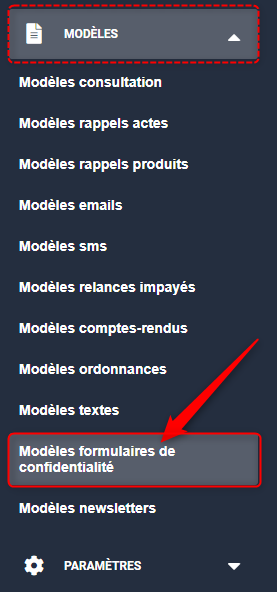
Un champ de fusion permet l’ajout de la table des consentements dans le formulaire afin que le client puisse cocher les cases selon son choix.
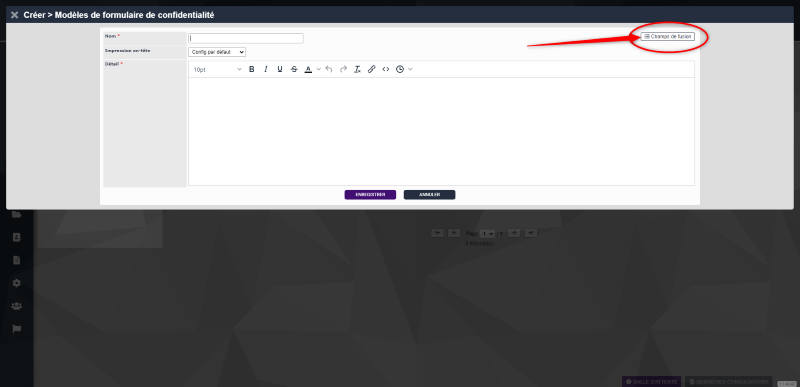
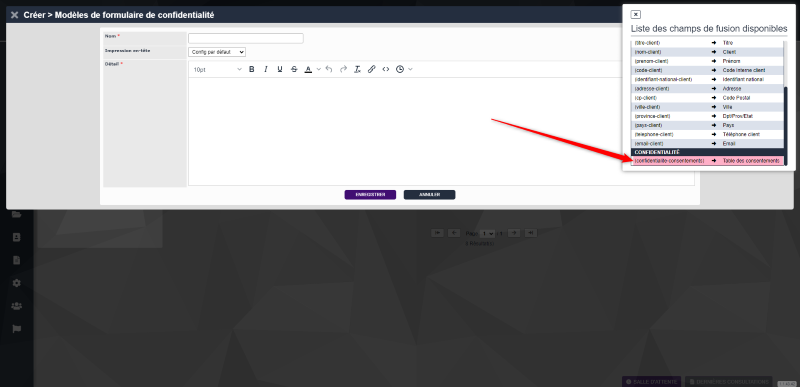
La table des consentements ressemble à ceci :
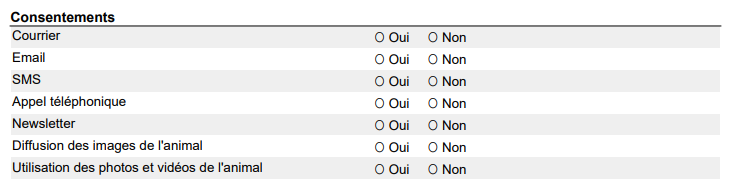
Une fois le modèle généré, il faudra le sélectionner dans les modèles & impressions des paramètres généraux :
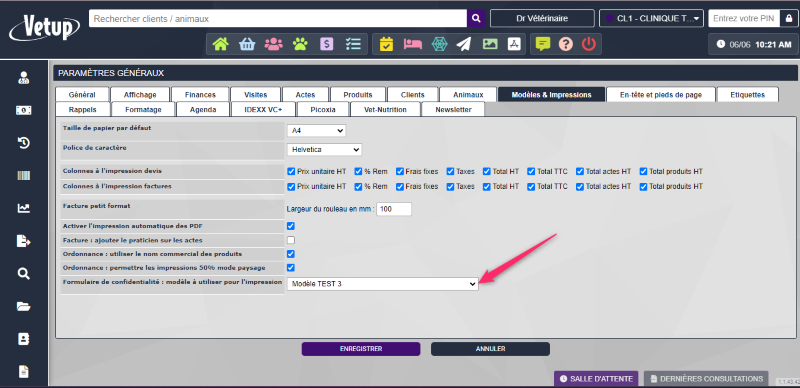
3. Création du modèle email.
Dans le menu Modèles/Modèles de mail, vous pouvez créer le modèle du mail qui accompagnera votre formulaire.
(Voir l’article : Modèles de consultations/comptes-rendus/ordonnances/mails )
Dès votre modèle de mail créé, vous devez le lier au champs « Consentements » dans Paramètres/Envois emails
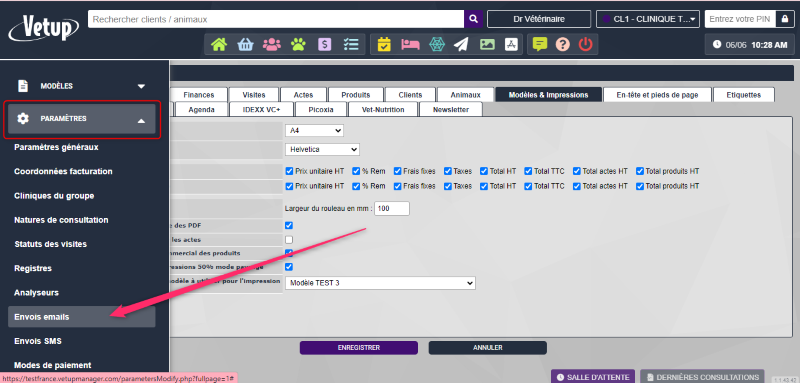
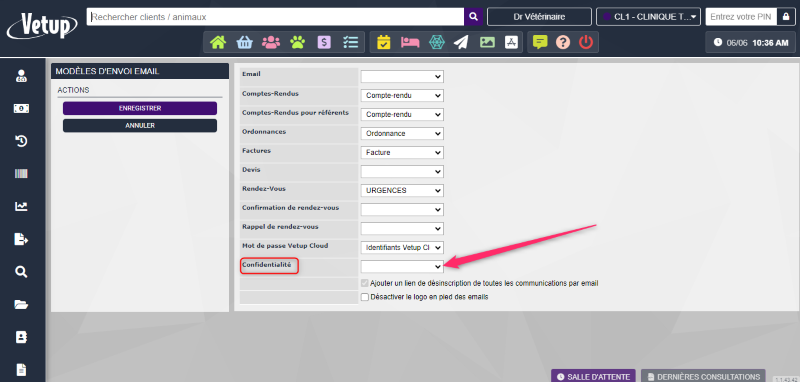
Mise en situation
- Lors de la création ou édition d’un client, un nouveau bouton est présent
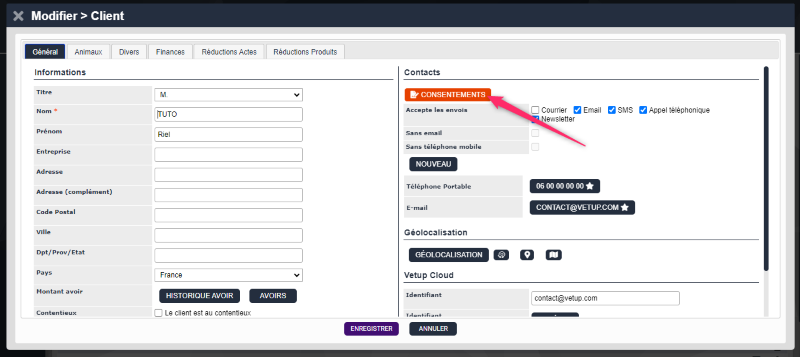
- Ce bouton peut également être affiché en version compact dans la page historique du client en fonction du choix dans Paramètres Généraux/Client
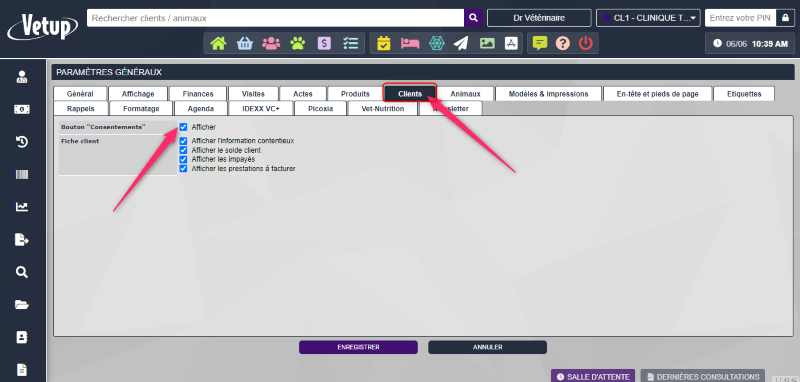
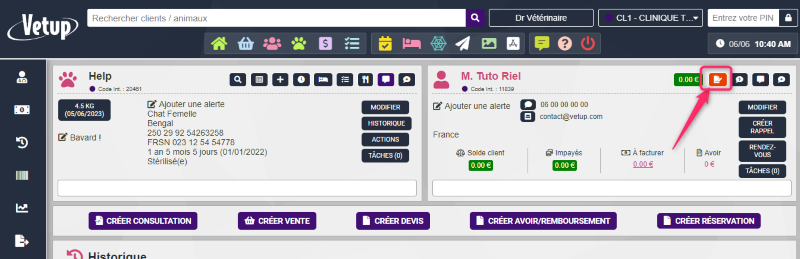
- Lorsque l’on clique sur ce bouton cette fenêtre s’ouvre
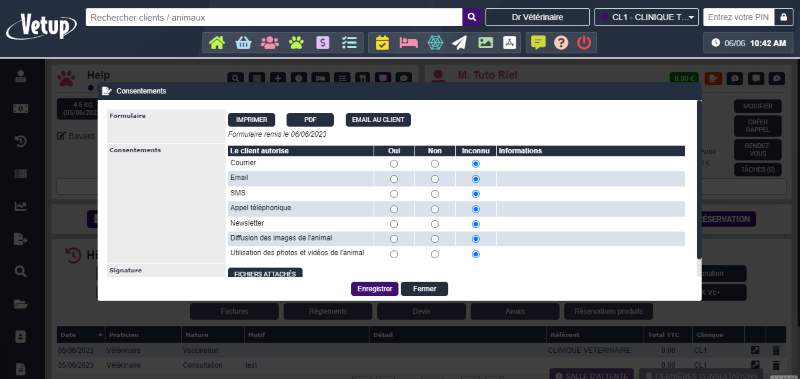
- La première section Formulaire permet de générer le formulaire et de l’imprimer.
- Vous pouvez le sortir en PDF ou l’envoyer par email.
- La date de génération du formulaire est également présente.
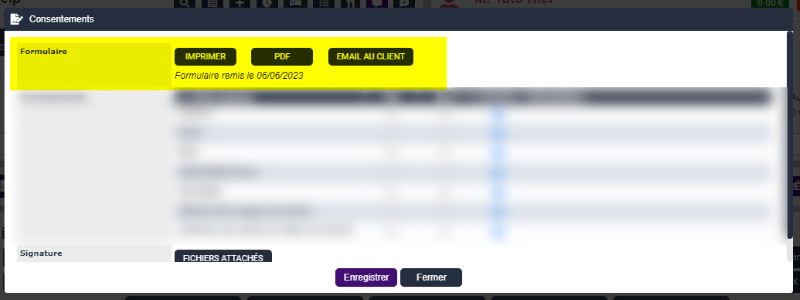
- La seconde section Consentements permet de saisir les consentements indiqués par le client et de visualiser l’origine du consentement (saisi par un membre de la clinique ou effectué par le client, comme par exemple le désabonnement des mails via le lien).
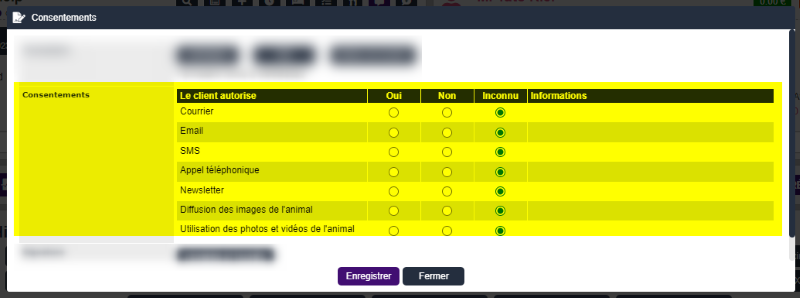
- La dernière section Signature permet de visualiser la date de réception des consentements signés mais aussi de les stocker (ou non en fonction du souhait de stockage : numérique ou papier).